So löschen Sie Ihren Browserverlauf in Safari für iOS

Das Löschen Ihres Verlaufs von Zeit zu Zeit sollte nicht als hinterhältig betrachtet werden. Es ist eigentlich nur eine gute Übung. Im Laufe der Zeit besuchen Sie Hunderte oder sogar Tausende von Websites auf Ihrem Computer oder Smartphone. Nicht alle diese Websites sind notwendigerweise diejenigen, die Sie wiederholt besuchen. Einige, die Sie aus Versehen oder aus Neugier besuchen können.
VERBINDUNG: So löschen Sie Ihren Browserverlauf in Firefox
Wenn Sie jedoch alles gesagt haben, wollen Sie nicht, dass diese Websites herumlungern der Rest der Ewigkeit. Wenn Sie Ihr iPhone oder iPad mit einem Freund oder Familienmitglied teilen, möchten Sie wahrscheinlich nicht, dass sie Ihren Browserverlauf sehen. Selbst wenn Sie sich nicht zu schämen haben, können Sie sich nur der Privatsphäre bewusst sein.
Es ist sehr wahrscheinlich, dass Sie viel auf Ihrem iPhone oder iPad surfen, es könnte sogar Ihr Lieblingsgerät zum Surfen sein. Es liegt also nahe, dass Sie eine ziemlich lange Geschichte haben.
Um Ihren Verlauf von einem dieser Geräte zu löschen, öffnen Sie zunächst die Einstellungen und tippen auf "Safari".

Sobald Sie es sind Tippen Sie in den Safari-Einstellungen unten auf den Link "Verlauf und Website-Daten löschen".
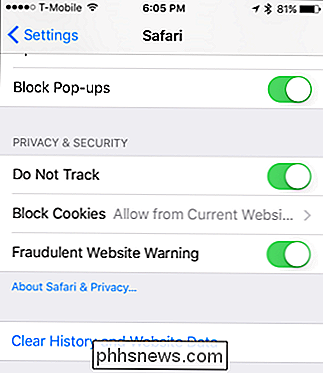
Sie erhalten ein Popup-Fenster, in dem Sie gewarnt werden, dass durch diese Aktion Ihr Verlauf, Cookies und andere Browserdaten gelöscht werden Andere Geräte (auch iPads) sind in Ihrem iCloud-Konto angemeldet. Tippe auf "Clear History and Data" und alles wird gelöscht.
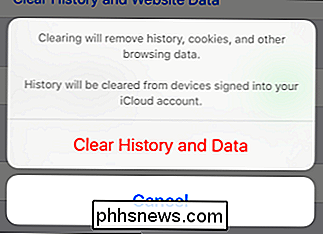
Das ist alles, all deine Browserdaten werden in Nichts übergehen und du kannst dein iPhone ausleihen lassen, ohne Angst davor zu haben, was zu sehen Sie sind dabei.
Denken Sie auch daran, dass dies auch für Ihre anderen mit iCloud verbundenen Geräte gilt, so dass Sie alles auf einmal von einem Gerät löschen können.

So zeigen Sie die Hardware-Spezifikationen und Systeminformationen Ihres Chromebooks an
Google bietet keine einfache Möglichkeit zum Anzeigen des Speichers, des Arbeitsspeichers, der CPU und anderer Spezifikationen Ihres Chromebooks. Aber es ist möglich, all diese Informationen zu erfassen, genau wie auf einem herkömmlichen Computerbetriebssystem. VERWANDT: 4 Dinge, die Sie beim Kauf eines Chromebooks für Linux beachten sollten Die Spezifikationen sind wichtig, wenn Sie ' Sie überlegen, Ihr Chromebook zu aktualisieren und möchten wissen, wie viel Hardware Sie haben.

So verlängern Sie das 30-Tage-Limit von Windows 10 für das Zurücksetzen auf Windows 7 oder 8.1
Nach dem Upgrade auf Windows 10 haben Sie 30 Tage - etwa einen Monat - Zeit, um zu Windows 7 zurückzukehren oder 8.1 wenn Sie es wünschen. Danach nimmt Windows die Option von Ihnen weg. Aber es gibt eine Möglichkeit, dieses Zeitlimit auf Kosten von etwas Speicherplatz zu verlängern. Warnung : Dieser Prozess funktionierte für uns mit Windows 10 Build 1511.



